Sådan får du visse kontakter til at ringe på lydløs Android

Hvis du vil få kontakter til at ringe på lydløs på din Android, skal du bare justere Forstyr ikke-undtagelser for foretrukne kontakter. Detaljer i artiklen.
Mange mennesker kan ikke lide, at Android 12 får dig til at vælge standardbrowseren , det være sig Chrome, en indbygget browser eller enhver anden browser efter eget valg. Nogle brugere kan dog godt lide Chrome og foretrækker, at alle links åbnes i en enkelt app af forskellige årsager. Hvis du vil tvinge et link til at åbne i Chrome på Android 12, skal du tjekke instruktionerne nedenfor.
Indholdsfortegnelse:
Hvordan tvinger jeg Android-apps til at åbne i Chrome?
Du kan tvinge Android til at åbne Apps i Chrome ved at ændre standardbrowseren, rydde tilknyttede links eller justere indstillinger i tredjepartsapps for at tvinge dem til at åbne links eksternt.
Det burde få det til at fungere. Hvis ikke, kan du overveje at bruge nogle tredjepartsværktøjer til at løse dette eller blot afinstallere apps, der tvinger links.
1. Gør Chrome til din standardbrowser
Den første ting at gøre er at gøre Chrome til din standardbrowser. På den måde åbnes størstedelen af links, der åbnes fra tredjepartsapps, i Chrome. Dette er selvfølgelig kun en begyndelse, da der er et par flere ting at blande sig i for at få dette til at fungere fuldt ud.
Sådan gør du Chrome til din standardbrowser på Android:
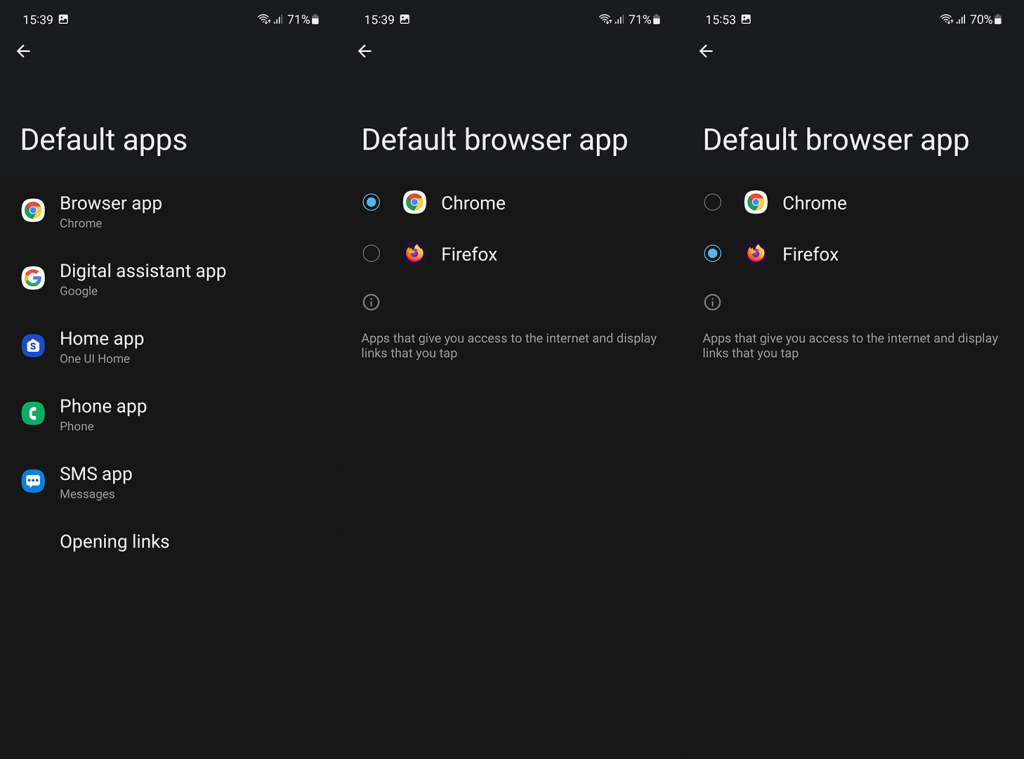
2. Juster indstillinger i appen
Mange apps kommer med en indbygget browser og har en tendens til endda at tvinge links til at åbne der. De fleste sociale medie-apps vil bruge det som standard, og det ønsker brugere ofte ikke. Nogle vil endda begrænse funktionaliteten, hvis du foretrækker, at eksterne links åbnes i andre apps. Husk, at dette ikke er muligt i visse apps, der tvinger dig til at bruge deres egne browsere. Ja, nogle af dem giver dig ikke engang et valg.
Heldigvis, når linket åbnes, kan du trykke på menuen med 3 prikker og vælge Åbn i Chrome.
Så sørg for at tjekke indstillingerne i appen og se efter en mulighed, der giver dig mulighed for at åbne links eksternt med en app efter eget valg.
3. Ryd standardlinkindstillinger for apps
For nogle apps kan du prøve at rydde deres tilknyttede links for at tvinge systemet til at bede en dialogboks, der spørger, hvor du vil åbne bestemte links. For eksempel, hvis du rydder standardindstillingerne for linkåbning (linktilknytning) for Twitter og åbner et Twitter-link, mens du gennemser en anden app, får du mulighed for at åbne linket i Twitter-appen eller i en af de tilgængelige browsere.
Dette virker ikke på alle tidspunkter, og Android-systemet vil stadig tvinge visse links til at åbne i apps, primært indbyggede apps som Gmail eller Google Maps.
Sådan rydder du standardlinkindstillinger for apps på din Android:
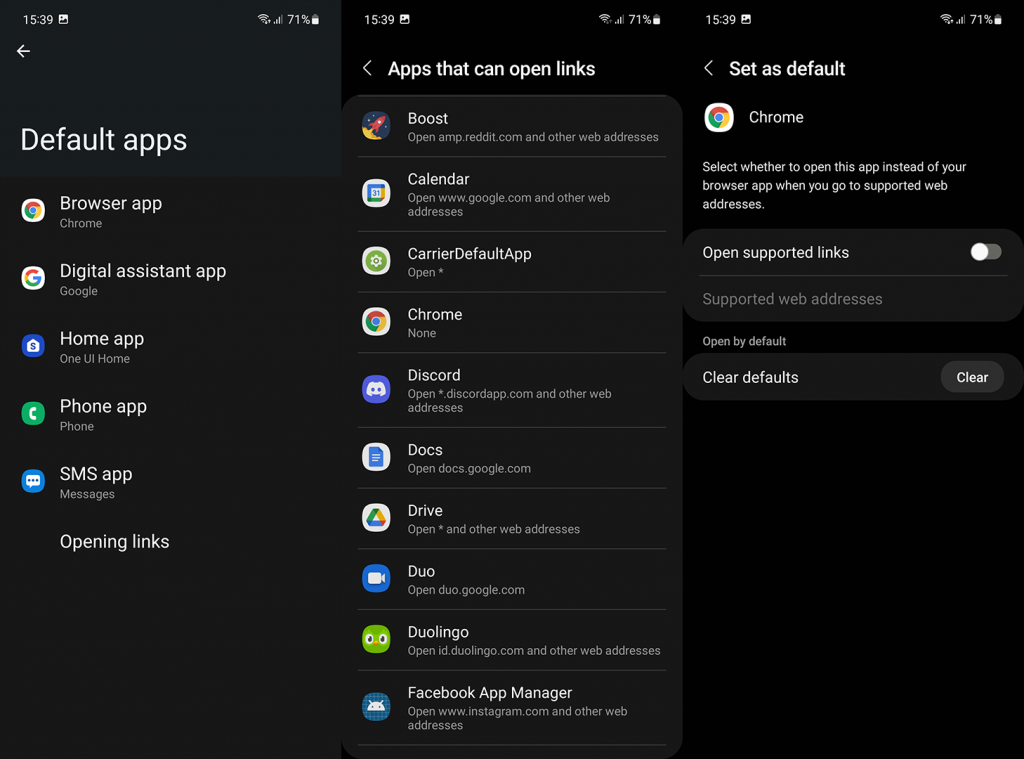
Næste gang du åbner det link, der normalt er knyttet til den pågældende app, får du en prompt om at vælge. Vælg Chrome, og tryk på Altid, så er du klar.
Hvis appen derefter fortsætter med at åbne links uden en dialogboks, der beder dig om at vælge, kan vi kun anbefale at bruge nogle tredjepartsværktøjer til at afbøde dette. Eller du kan altid afinstallere eller deaktivere appen og tvinge et link til at åbne i Chrome. Det er den definitive måde at tvinge et link til at åbne i Chrome på Android.
4. Brug tredjepartsværktøjer
Der er nogle tredjepartsapps, der kan udgøre en god løsning. Hvis du bestemt ikke kan åbne links i Chrome, uanset hvor meget du prøver, kan du dele linket til en app som "Åbn link med...", og du vil blive mødt med et valg. Du kan downloade den fra Play Butik, her . Vi er ikke tilknyttet udvikleren, det er kun en anbefaling.
Det burde gøre det. Tak fordi du læste med og sørg for at dele dine tanker med os i kommentarfeltet nedenfor. Vi glæder os altid over din feedback.
Åbning af links i nye faner er en yderst praktisk funktion i webbrowsere. Især hvis du skal åbne flere links på én gang for at søge efter noget uden at skulle klikke på Tilbage for at vende tilbage til Googles søgeside, hver gang du besøger en hjemmeside, der ikke indeholder de oplysninger, du leder efter.
Normalt for at åbne et link i en ny fane, skal du højreklikke på det og vælge Åbn link i ny fane eller Åbn i ny fane. Hvis du kun åbner et eller to links, er det ikke værd at nævne, men hvis du skal åbne flere links på samme tid, vil dette højreklik gøre dig langsommere og nogle gange endda klikke på den forkerte mulighed i højrekliksmenuen .
Derfor vil jeg i dag dele et lille trick med jer, der er yderst praktisk, nemlig at trykke på Ctrl-tasten og derefter venstreklikke på linket eller billedet for at åbne i en ny fane. Dette tip hjælper dig med at holde den samme faneåbningshastighed og undgå fejlagtigt at klikke på en anden mulighed i højrekliksmenuen.
Hvis du vil åbne et billede eller linke til et nyt Chrome-vindue, kan du overtrykke Shift + venstre-klik .
Hvis du vil få kontakter til at ringe på lydløs på din Android, skal du bare justere Forstyr ikke-undtagelser for foretrukne kontakter. Detaljer i artiklen.
Hvis dine Android-apps bliver ved med at lukke uventet, skal du ikke lede længere. Her vil vi vise dig, hvordan du løser det i nogle få enkle trin.
Hvis besked om voicemail ikke forsvinder på Android, skal du rydde lokale data, afinstallere appopdateringer eller kontrollere notifikationsindstillinger.
Hvis Android-tastaturet ikke vises, skal du sørge for at nulstille appen ved at rydde lokale data, afinstallere dens opdateringer eller deaktivere bevægelser.
Hvis du ikke kan åbne e-mail-vedhæftede filer på Android, skal du downloade den vedhæftede fil og apps, der kan åbne den, og prøve igen. Nulstil også Gmail eller brug pc.
Hvis du får fejlen Problem Loading Widget på Android, anbefaler vi at fjerne og tilføje widgetten igen, kontrollere tilladelser eller rydde cache.
Hvis Google Maps ikke taler i Android, og du ikke hører anvisninger, skal du sørge for at slette data fra appen eller geninstallere appen.
Instruktioner til at skifte hårfarve ved hjælp af PicsArt på din telefon For at ændre hårfarven på dine billeder enkelt og nemt, inviterer vi dig her til at følge med.
LDPlayer: Android Emulator til Windows PC & Laptop, LDPlayer er en gratis Android emulator på computer. Uanset om du er pc- eller bærbar bruger, er LDPlayer stadig tilgængelig
Hvis Gmail til Android ikke sender e-mails, skal du kontrollere modtagernes legitimationsoplysninger og serverkonfiguration, rydde appens cache og data eller geninstallere Gmail.








